- ブリザードバトル。 ネットアプリは、すべてのブリザードゲームを閲覧、購入、インストール、起動、管理するために使用できる無料のツールです。
- プログラムで問題が発生する場合があります。以下の記事で問題を確認します。
- この素晴らしいツールに関するさらに優れた記事については、 専用バトル。 ネットハブ.
- あなたは私たちのさらに有用な情報を見つけることができます ブリザードページ あまりにも。
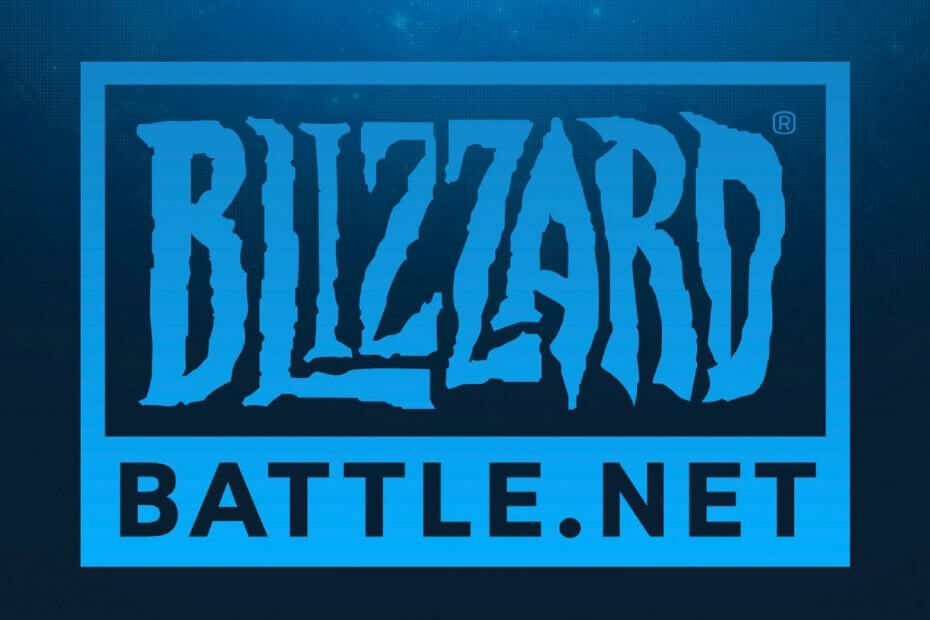
このソフトウェアは、一般的なコンピューターエラーを修復し、ファイルの損失、マルウェア、ハードウェア障害からユーザーを保護し、最大のパフォーマンスを得るためにPCを最適化します。 3つの簡単なステップでPCの問題を修正し、ウイルスを今すぐ削除します。
- RestoroPC修復ツールをダウンロードする 特許技術が付属しています(特許が利用可能 ここに).
- クリック スキャン開始 PCの問題を引き起こしている可能性のあるWindowsの問題を見つけるため。
- クリック 全て直す コンピュータのセキュリティとパフォーマンスに影響を与える問題を修正する
- Restoroはによってダウンロードされました 0 今月の読者。
猛吹雪 Battle.netは、Blizzardによって開発された、人気のあるインターネットベースのオンラインゲーム、ソーシャルネットワーキング、デジタル配信、およびデジタル著作権管理プラットフォームです。
ただし、Blizzardアプリケーションは、失敗したネットワークエラーを表示する場合があり、ログインしようとしたときにアプリケーションで予期しないエラーが発生しました。
このエラーは、インストールの破損またはキャッシュの不良が原因で発生する可能性があります。 アプリケーションで予期しないエラーが発生したもう1つの理由は、Blizzardアプリがルートディレクトリにインストールされていない場合です。
このエラーにも悩まされている場合は、BlizzardBattle.netネットワークとWindowsの予期しないエラーを解決するのに役立つトラブルシューティングのヒントをいくつか紹介します。
Blizzard Battle.netネットワークと予期しないエラーを修正するにはどうすればよいですか?
1. アプリケーションで予期しないエラーメッセージが表示されたのを修正
1. 1Blizzardをアンインストールします
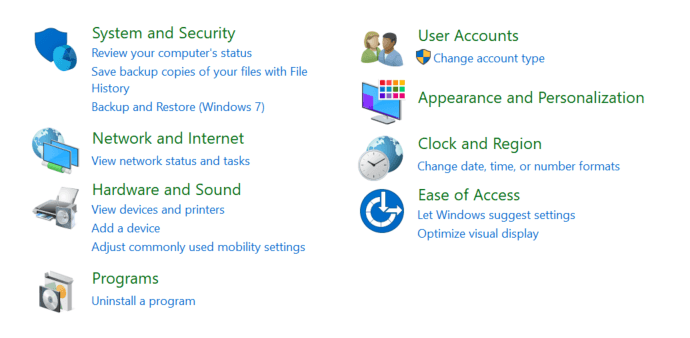
- コンピューターで実行されているBlizzardアプリケーションのすべてのプロセスを閉じます。
- 右クリック タスクバー>タスクマネージャー に関連するすべてのプロセスを終了します 猛吹雪 アプリ。
- を押します ウィンドウズ キー、タイプ コントロール、 開いて コントロールパネル。
- クリック アンインストール 下のプログラムリンク プログラム。
- を選択 猛吹雪 インストールされているアプリのリストからアプリをクリックし、をクリックします アンインストール。
- クリック はい アクションを確認します。
1.2Blizzardインストールファイルのクリーンアップ
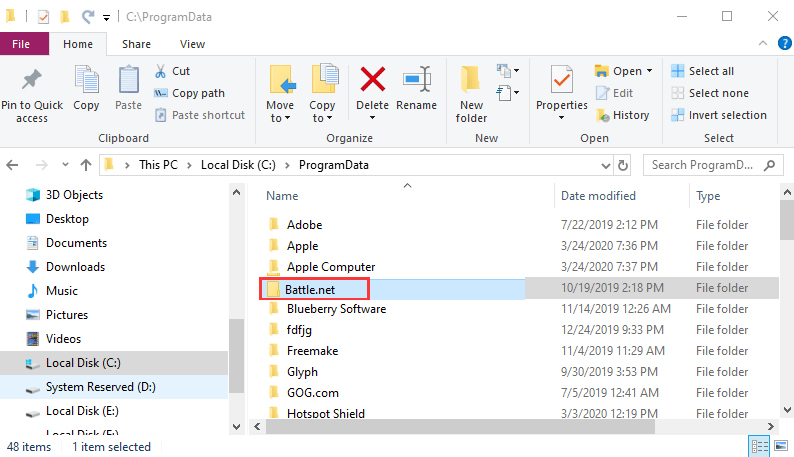
- アンインストールしたら、ファイルエクスプローラーを開き、次の場所に移動します。
- C:ProgramData
- 探してください Battle.net または 猛吹雪 フォルダ。
- フォルダを右クリックして、 削除します。
- 押す Windowsキー+ R 開く 実行します。
- タイプ %アプリデータ% Enterキーを押します。
- の中に ローミング フォルダー、何かを探します Battle.net またはBlizzardフォルダーを削除します。
1.3ブリザードを再インストールする
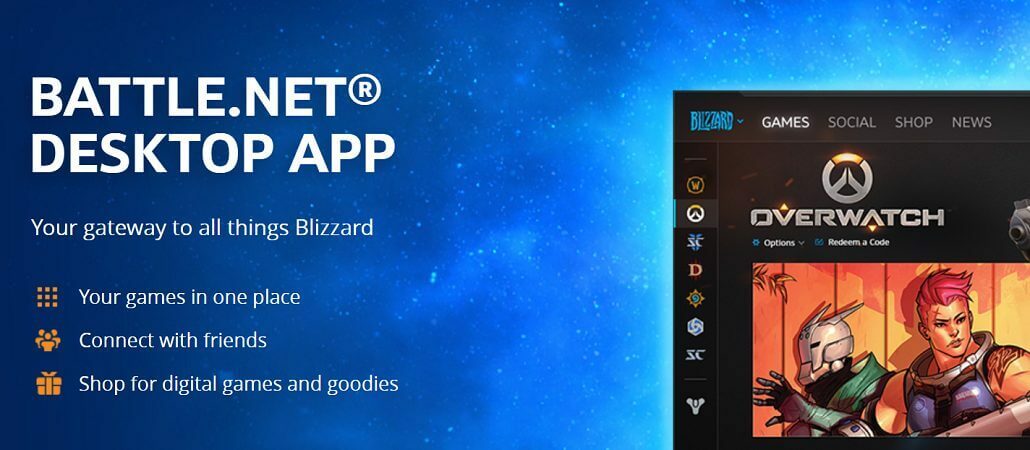
- すべてのフォルダーが削除されたら、Blizzardアプリケーションを再インストールします。
- ブリザードを開く リンク アプリの最新バージョンをダウンロードします。
- インストーラーをダブルクリックしてアプリをインストールします。
- インストール中に、必ずWindowsインストールディレクトリを選択してください (C:/ ほとんどの場合)インストールパスとして。
- アプリを起動してログインしてみてください。
ブリザードアプリケーションのクリーンインストールを実行することが、予期しないエラーを取り除く唯一の方法であると報告されています。 ただし、アプリがエラーを再度トリガーしないように、ルートディレクトリにBlizzardアプリをインストールしてください。
Blizzardアプリの初期化が滞っていませんか? 修正する方法は次のとおりです
2. 修正に失敗しました–ネットワークエラー
2.1別の地域を試す
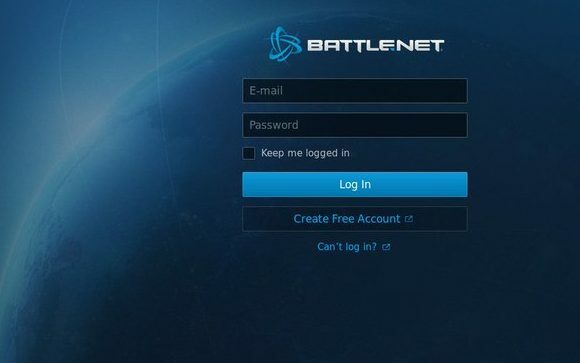
- 米国版をダウンロードしようとしている場合は、代わりにEU版を試してください。
- 同じことがEUバージョンをダウンロードしようとしているEUユーザーにも当てはまります。
- Blizzardによると、リージョンを変更すると、別のリージョンのパッチサーバーが使用され、接続の問題に役立つ可能性があります。
- EUおよび米国の地域向けに次の配布リンクを試してください。
- 南北アメリカ
- ヨーロッパ
- パッチをインストールし、失敗したかどうかを確認します–ネットワークエラーが解決されました。
2.2試すべき他の解決策
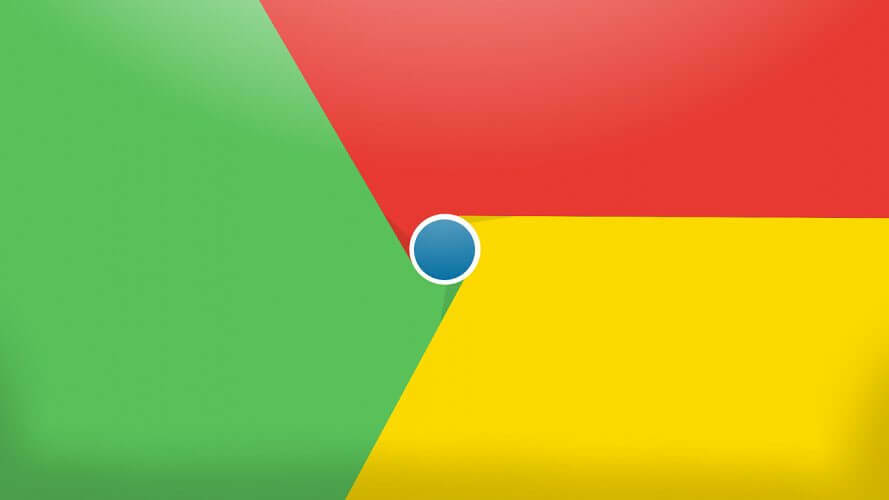
- 現在使用しているものとは別のWebブラウザを試してください。
- プロキシ設定で構成の問題を確認してください。
- ワイヤレスネットワークを使用していて、ルーターがデュアル禁止接続をサポートしている場合は、2.4GHzネットワークと5GHzネットワークを切り替えてみてください。
- 別のネットワークを試してください。 モバイルホットスポットをオンにして、システムをネットワークに接続します。
- 代替ネットワークを使用してBlizzardアプリにログインできるかどうかを確認します。
Blizzard Battle.netネットワークと予期しないエラーは通常、不適切なインストールまたはネットワークの問題が原因で発生します。 この記事の手順に従って、WindowsのBlizzardアプリの問題を修正してください。
 まだ問題がありますか?このツールでそれらを修正します:
まだ問題がありますか?このツールでそれらを修正します:
- このPC修復ツールをダウンロードする TrustPilot.comで素晴らしいと評価されました (ダウンロードはこのページから始まります)。
- クリック スキャン開始 PCの問題を引き起こしている可能性のあるWindowsの問題を見つけるため。
- クリック 全て直す 特許技術の問題を修正する (読者限定割引)。
Restoroはによってダウンロードされました 0 今月の読者。
よくある質問
あなたのブリザードバトルの場合。 ネットアプリが機能しない場合は、コンピューターを再起動してみてください。 問題が解決しない場合は、試してください ドライバーの更新 およびWindowsOS。
はい、Battle.netは頻繁な更新のおかげで非常に安定しています。 ただし、クライアントがクラッシュするなどのことに気付いた場合は、チェックアウトしてください Battle.netの問題を修正する方法に関するこの記事.
はい、誰でもブリザードバトルをダウンロードできます。 ネットアプリとその機能の全範囲を無料で使用します。


